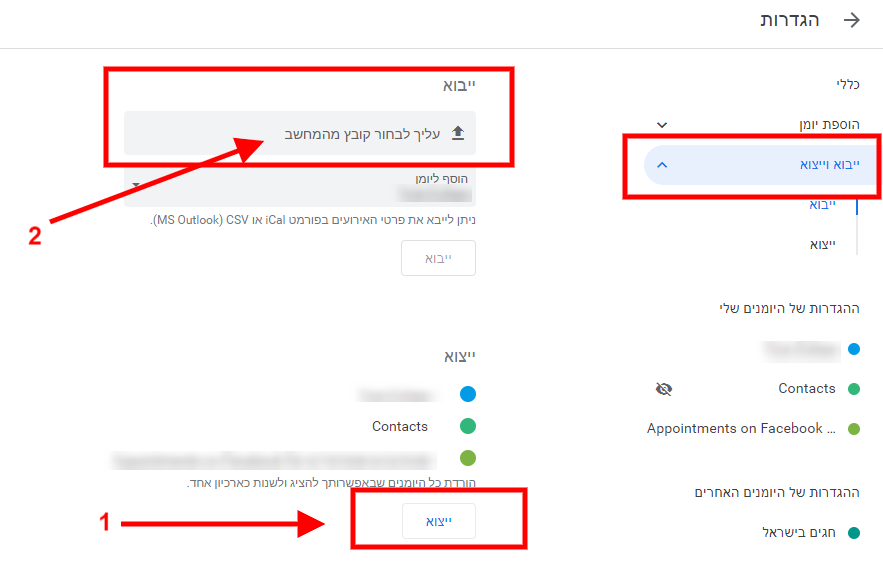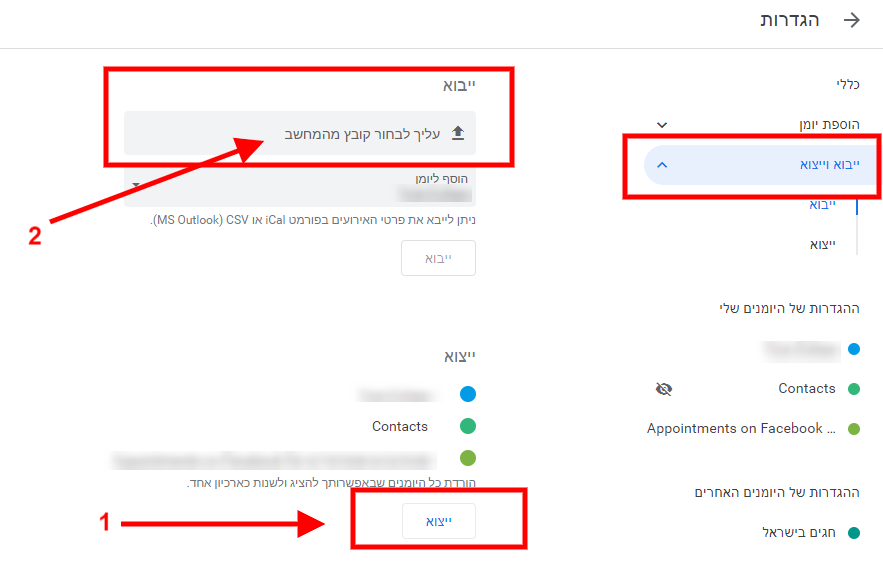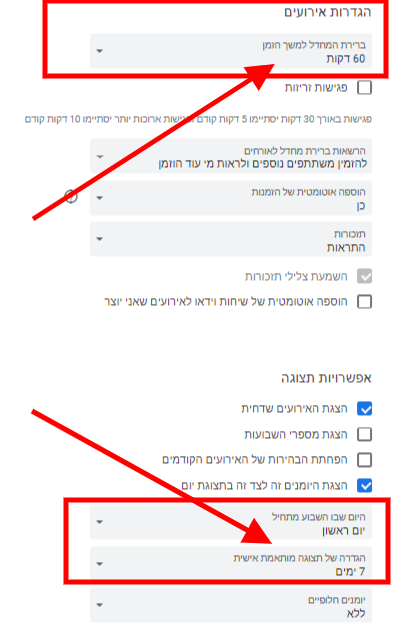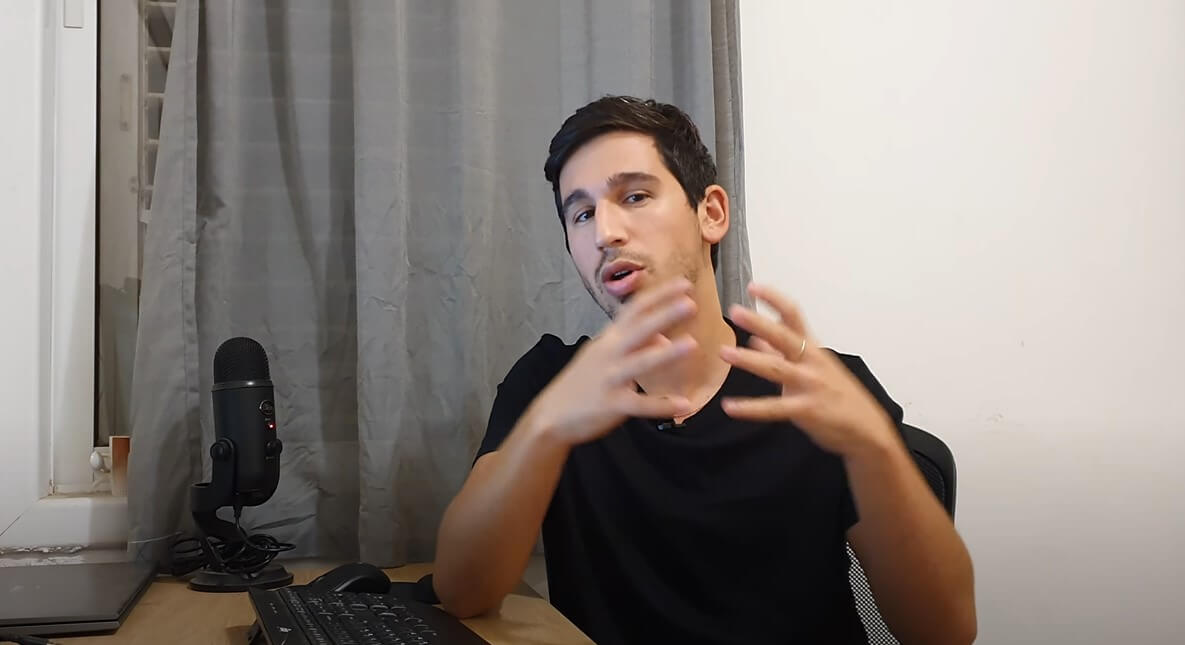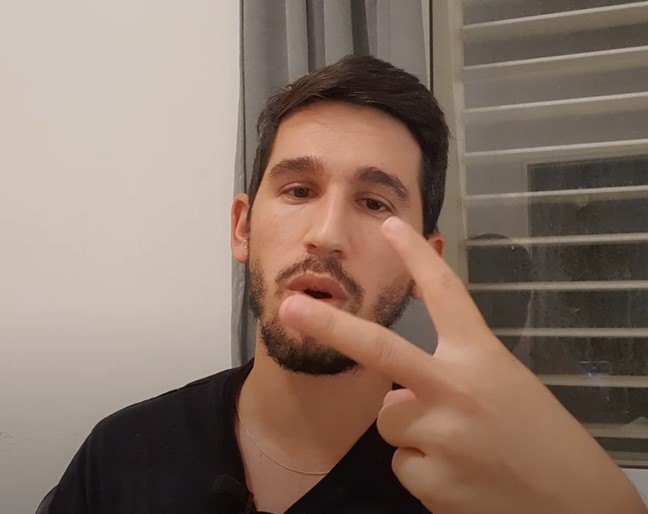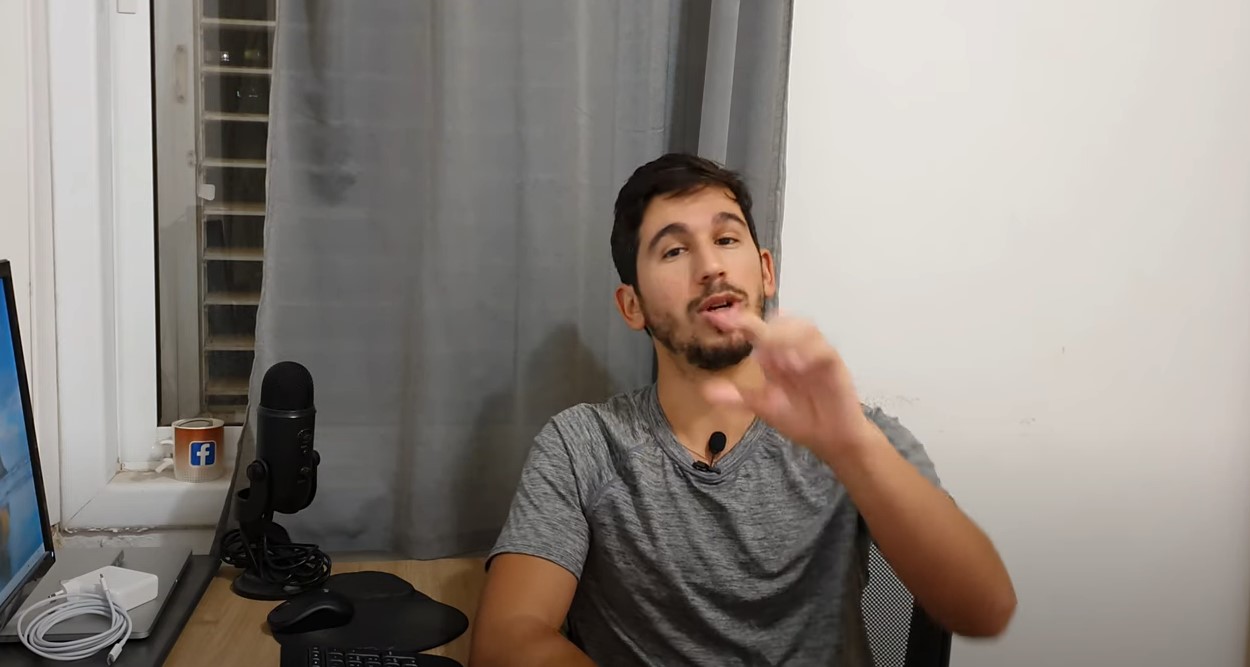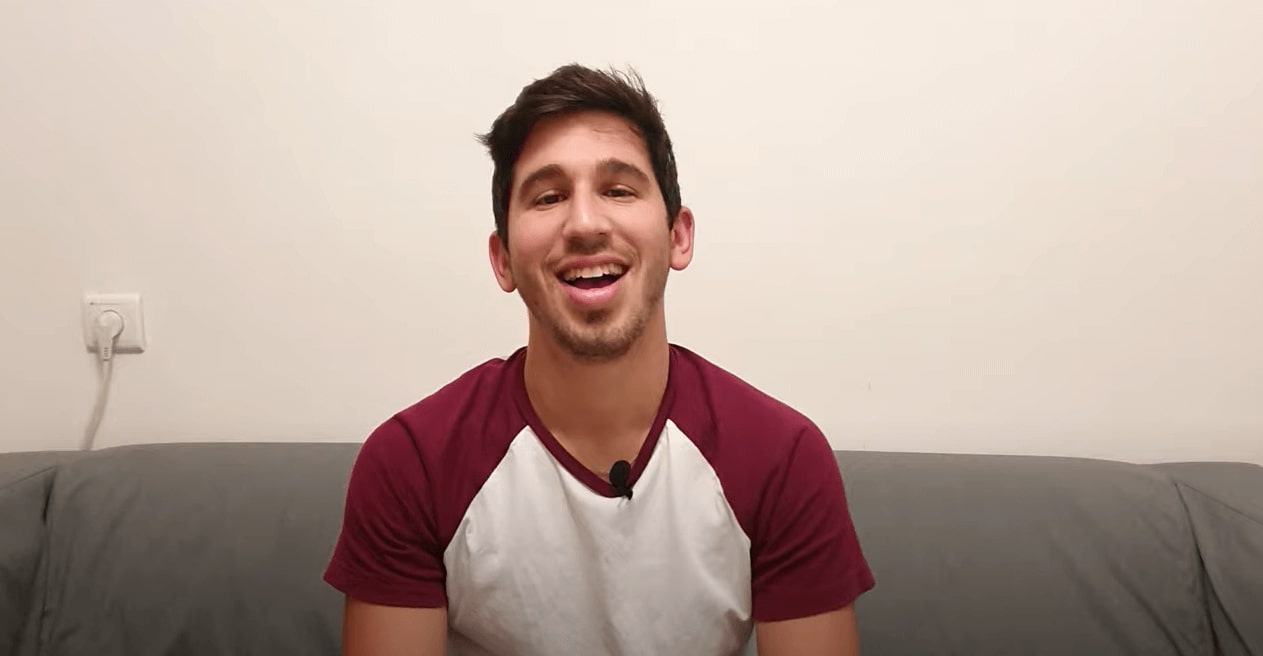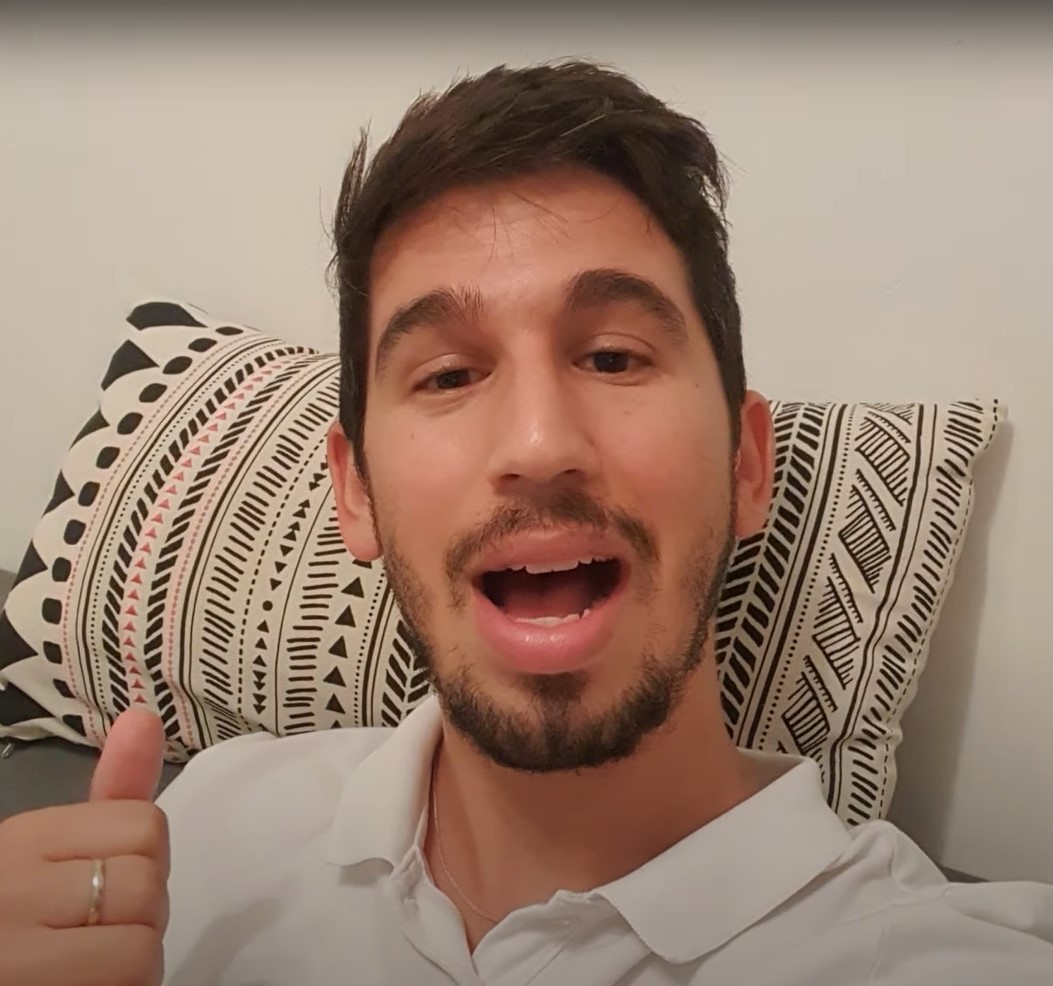למי מיועד המדריך?
כל מי שמעוניין לעבוד בצורה מסודרת ולא לשכוח / לפספס שום דבר.
מה תקבלו במדריך זה?
במדריך זה נעבור על כל הכלים הבסיסיים והמתקדמים הנחוצים ביומן של גוגל, כולל תמונות והסברים מפורטים.
שימו לב – כל אפשרויות היומן של גוגל קיימות גם במובייל – כל שצריך לעשות הוא להוריד את אפליקציית היומן של גוגל.
תמונות המסך שתמצאו במדריך זה הן מהמחשב בלבד ולא מהמובייל!
להורדת האפליקציה לחצו כאן
בסיום המדריך תוכלו לצפות בסרטון הדרכה מלא על היומן.
איך נכנסים ליומן של גוגל?
היכנסו לחשבון גוגל שלכם או לג'ימייל >> לחצו על סמל הריבוע למעלה משמאל או מימין (תלוי בשפת הדפדפן) >> בחרו באפשרות "יומן" – מצ"ב תמונה.
לחצו כאן לכניסה ליומן של גוגל >>
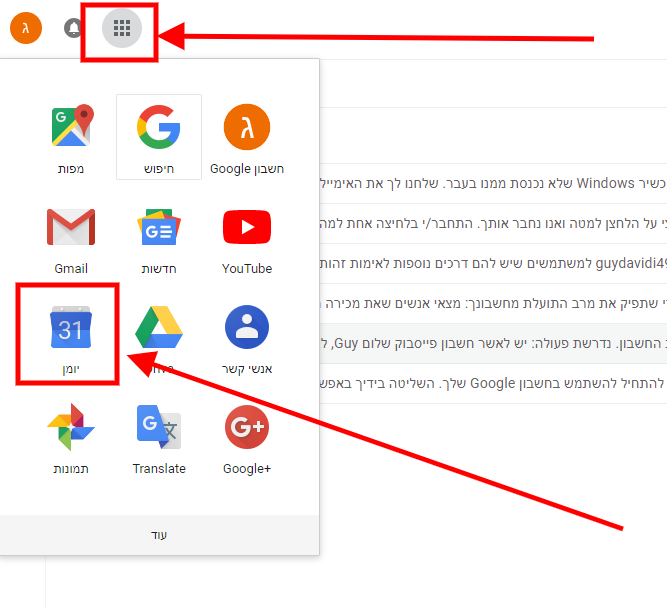
הגדרות היומן
לחיצה על הגדרות בחלק העליון של היומן תוביל אתכם להגדרות היומן של גוגל.
בהגדרות היומן תוכלו לבחור את: שפת היומן, אזור הזמן, מדינה, פורמט השעה, הגדרת האירועים ואפשרויות התצוגה.
2 הגדרות שכדאי להתעכב עליהן:
- תצוגת היומן – מומלץ להציג כברירת מחדל תצוגה שבועית של היומן (כל שבעת הימים).
- הגדרות אירועים – הגדירו זמן ברירת מחדל לאירועים שלכם.
אפשרויות תצוגת היומן של גוגל
במסך הראשי תוכלו להגדיר את תצוגת היומן: חודשי, שבועי, יומי וכ"ו..
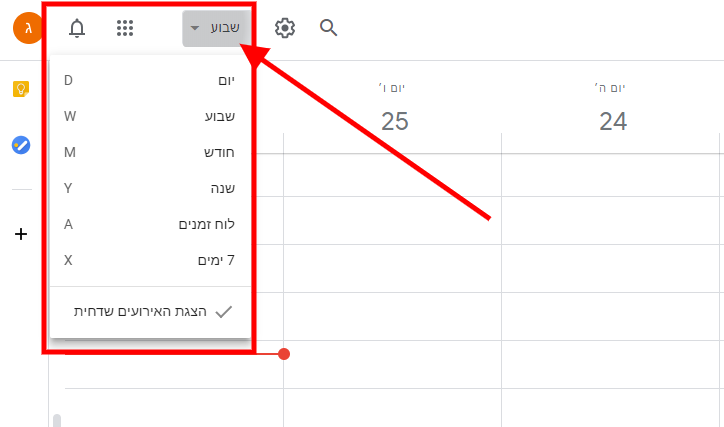
יצירת אירוע
על מנת להוסיף אירוע חדש ביומן תוכלו ללחוץ על סימן הפלוס בחלק העליון של המסך או פשוט לבחור את התאריך והזמן שבו מתקיים האירוע ולסמן אותו ביומן >> הגדירו את שם האירוע בחלון שנתפח >> לחצו שמירה.
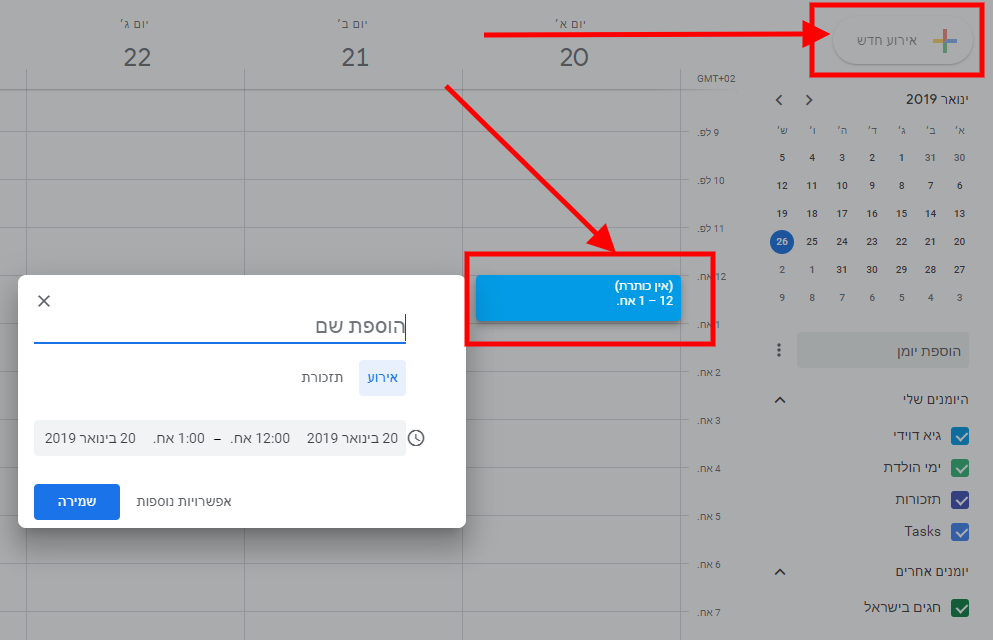
הגדרות נוספות לאירועים ביומן של גוגל
לאחר יצירת האירוע בלחיצה עליו תוכלו לערוך את האירוע ולהוסיף: מיקום, הזמנה לחברים, צבע האירוע, חזרה (במידה וזה אירוע שמתקיים על בסיס קבוע) ועוד..
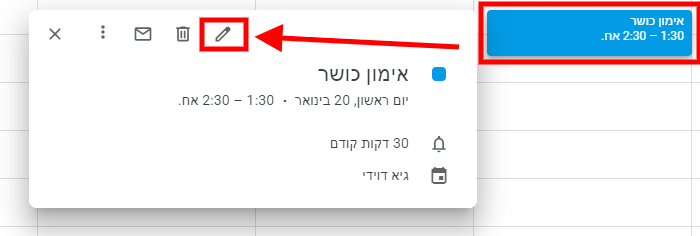
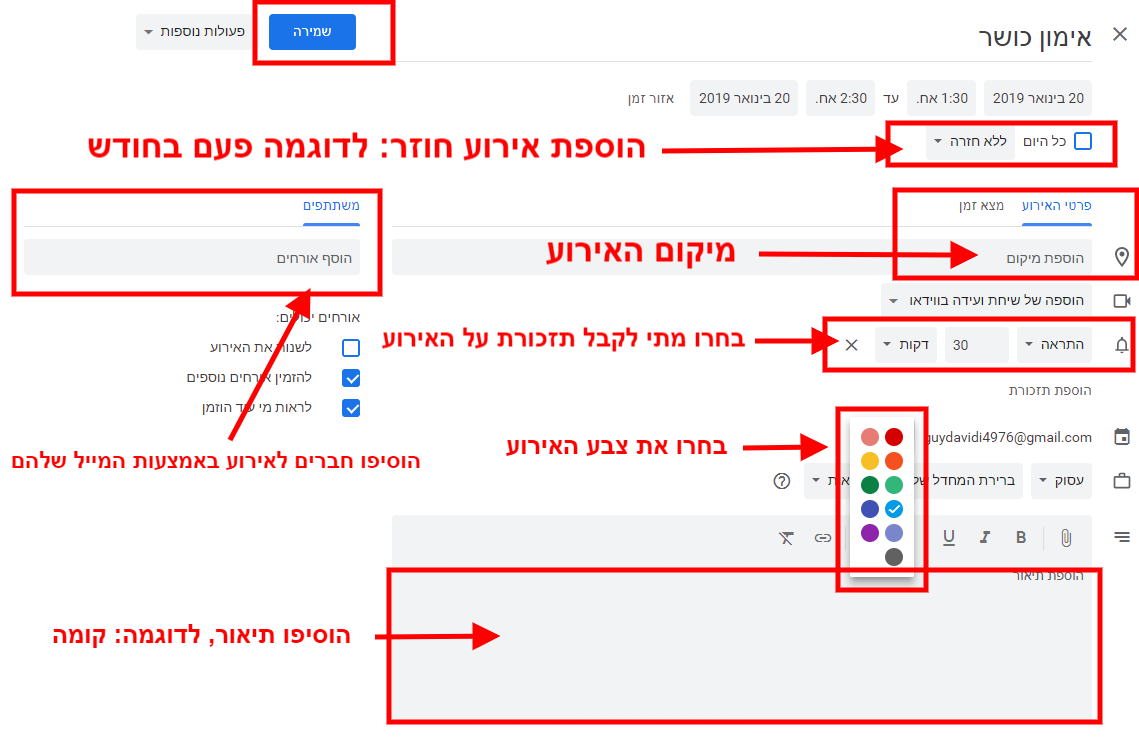
תזכורות
ביומן גוגל קיימת אפשרות להוסיף תזכורות.
במידה ואתם רוצים להוסיף תזכורת, לחצו הוסף אירוע >> בחלון שנפתח בחרו תזכורת במקום אירוע.
שימו לב שבתזכורת לא קיימות מגוון האפשרויות הקיימות באירוע.
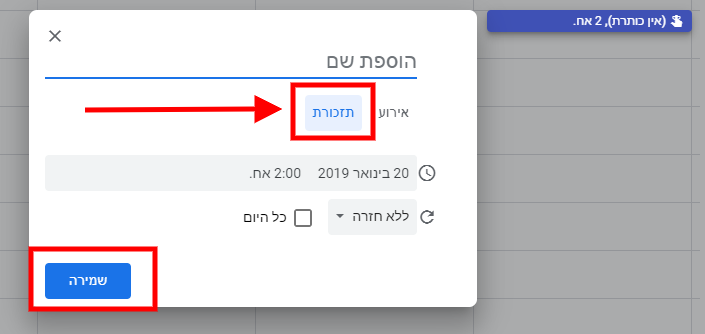
תצוגת יומן של קרובים או עמיתים לעבודה (שיתוף יומנים)
ביומן גוגל קיימת אפשרות לצפות ביומן של חברים/עמיתים לעבודה, משפחה – באישור שלהם בלבד.
על מנת להוסיף יומן של חבר פשוט הוסיפו את המייל שלו בתיבה המופיעה בתמונה >> הבקשה תישלח אליו לאישור ובמידה והוא יאשר תוכלו לצפות ביומן שלו.
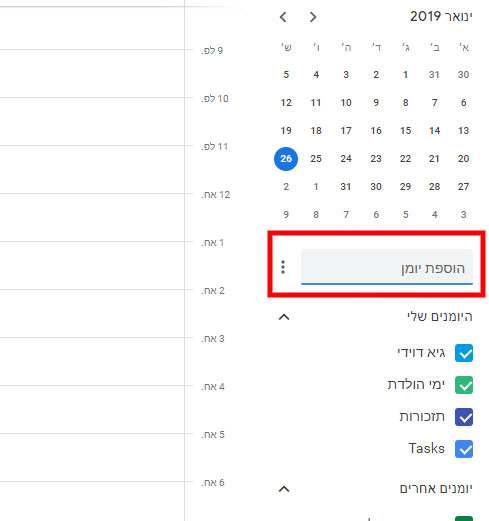
יומן גוגל מדריך – טיפים כלליים
- בחרו צבע לפי סוגי אירועים – לדוגמה: אירועים חוזרים בצבע צהוב, אירועים בחוץ צבע אדום, אירועים במשרד כחול וכ"ו..
כך תוכלו להבין בצורה ברורה ומסודרת את היומן בתצוגה מהירה. - סנכרנו את היומן של גוגל עם וויז (waze) – וכך תקבלו התראות לוויז מתי לצאת לפגישה על מנת להגיע בזמן.
על מנת לסנכרן את היומן של גוגל עם וויז תפעלו ע"פ התמונות המצורפות דרך מכשיר הטלפון שלכם.
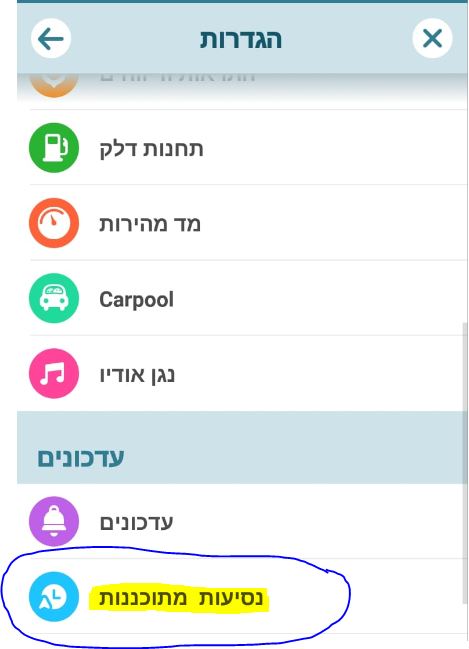
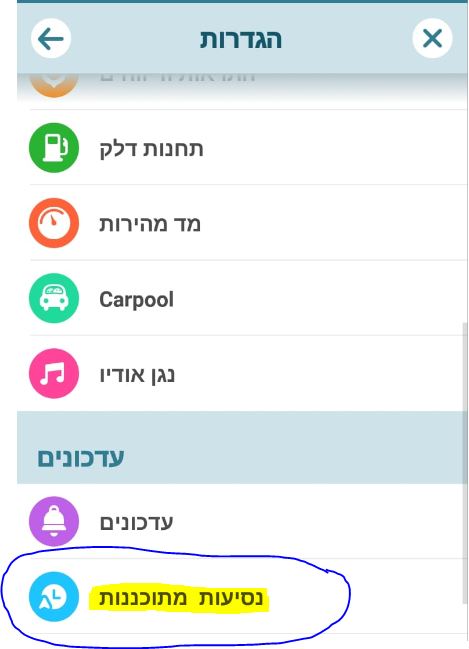
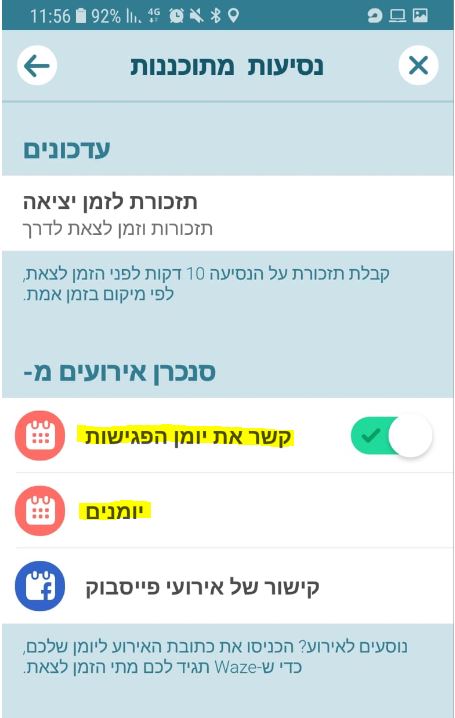
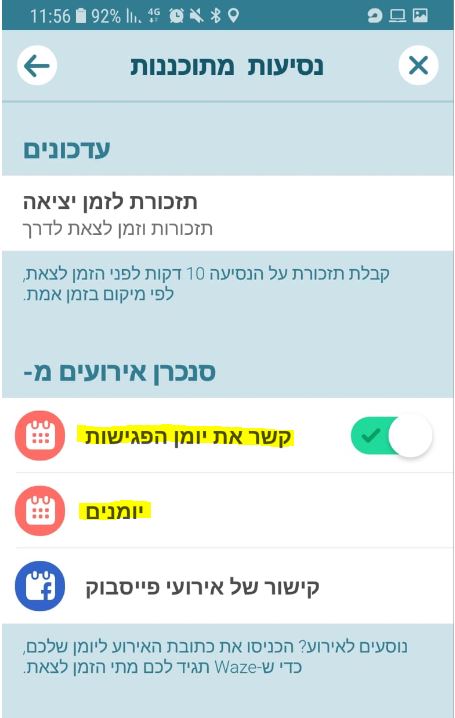
ייבוא/יצוא יומן גוגל
החלפתם חשבון גי'מייל ואתם לא מעוניינים להעביר את האירועים ביומן אחד אחד?
יש פתרון מהיר וקל.
הינכסו להגדרות היומן >> ייבוא/יצוא >> בחרו יצוא.
עברו ליומן החדש >> הגדרות >> ייבוא >> בחרו את הקובץ יומן מהמחשב.
*שימו לב שיש לייבא את הקבצים לאחר שמחלצים אותם מקובץ ה-ZIP.